
网页浏览 占存:34.93MB 时间:2021-02-20
软件介绍: IE9(internet explorer 9)是由微软开发的一款功能齐全的网页浏览器。IE9在前一代的基础上性能...
很多人不知道IE9怎么安装?今日为你们带来的文章是IE9安装方法攻略,还有不清楚小伙伴和小编一起去学习一下吧。
第一步:要安装ie9浏览器的中文版,首先要确定已安装的ie浏览器版本。启动程序,打开已安装的ie浏览器(如图所示)。
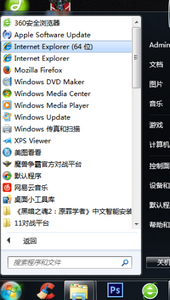
第二步:然后单击Alt键,调出菜单栏(如图所示)。
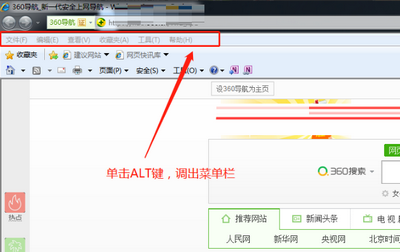
第三步:点击【帮助】-【关于Internetexplorer】(如图所示)。
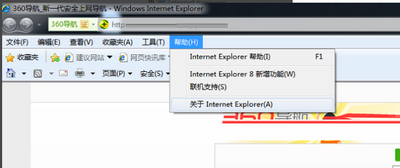
第四步:在弹出窗口中,您可以看到已安装的IE浏览器版本,这里可以看到IE8(如图所示)。
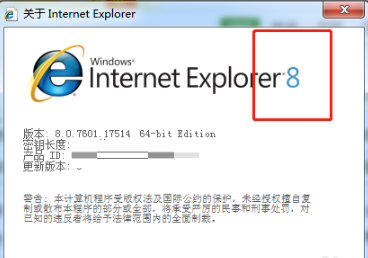
第五步:既然不是我们需要的ie9浏览器中文版,就需要在本站下载IE9版(如图所示)。
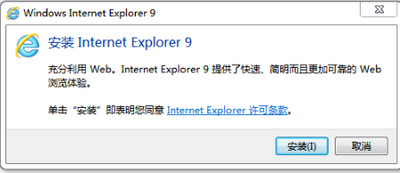
第六步:ie9浏览器下载后,打开安装程序进行安装。
第七步:安装后,系统将要求重新启动IE9。重新启动后,我们可以看到IE浏览器的版本已经变成了IE9。
以上就是小编给大家带来的IE9升级方法攻略的全部内容,希望能够帮助到大家哦。